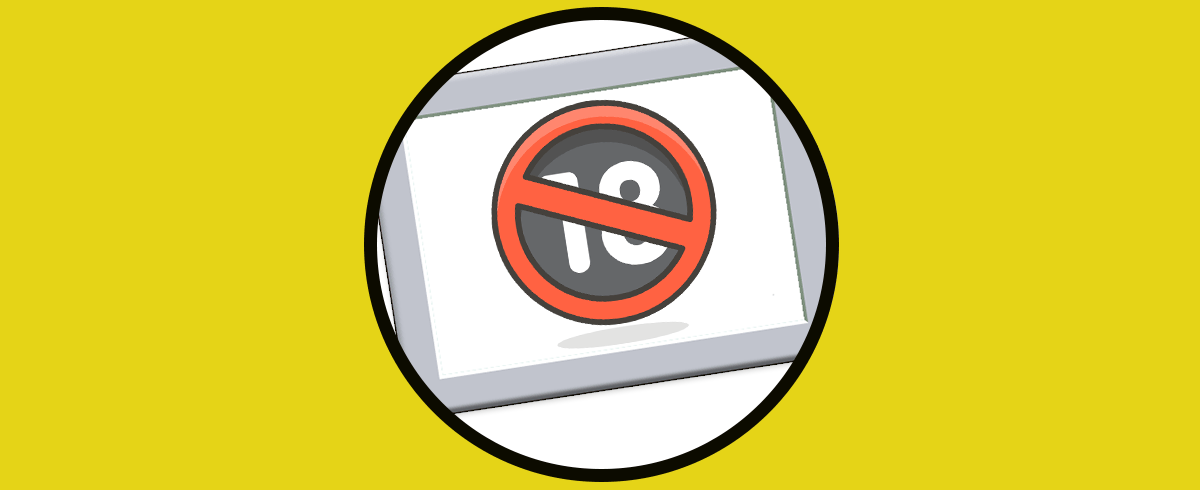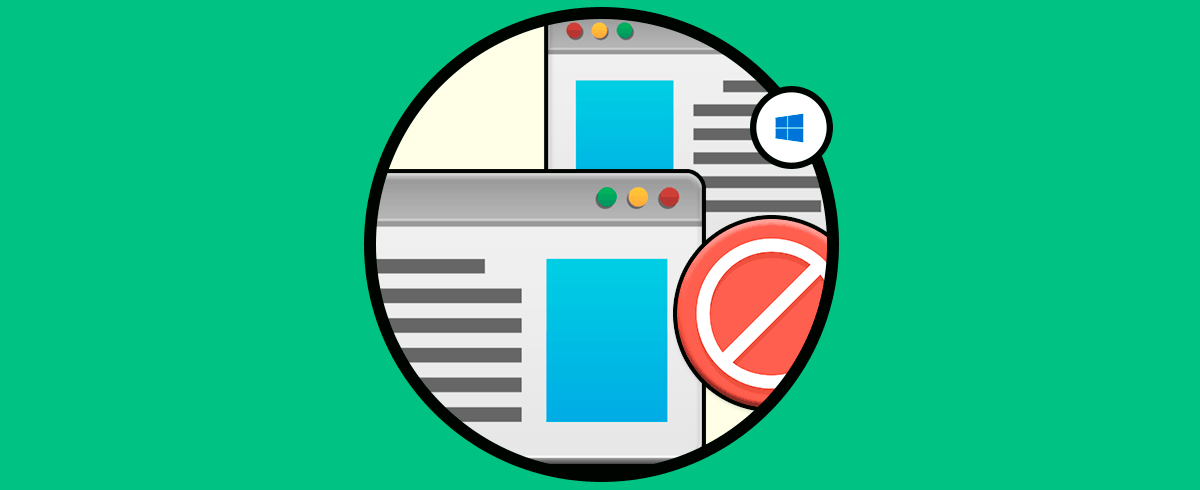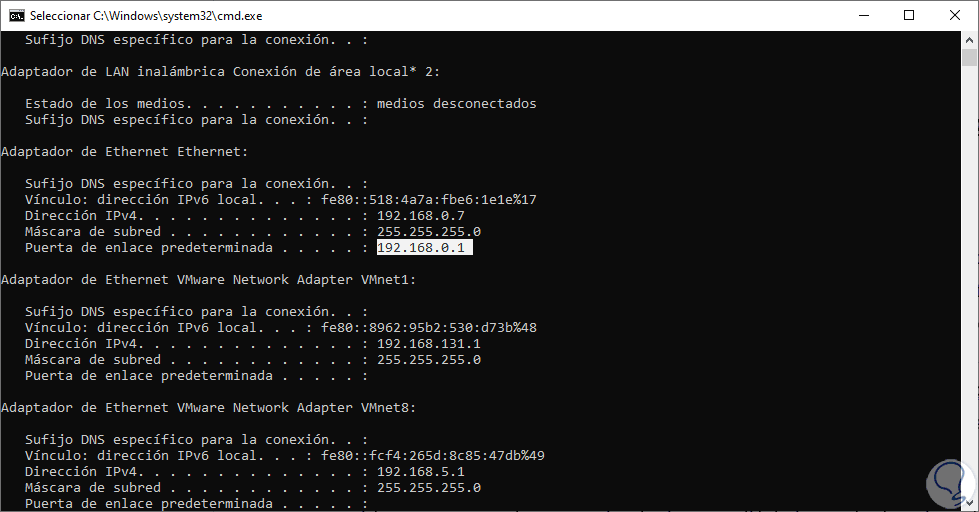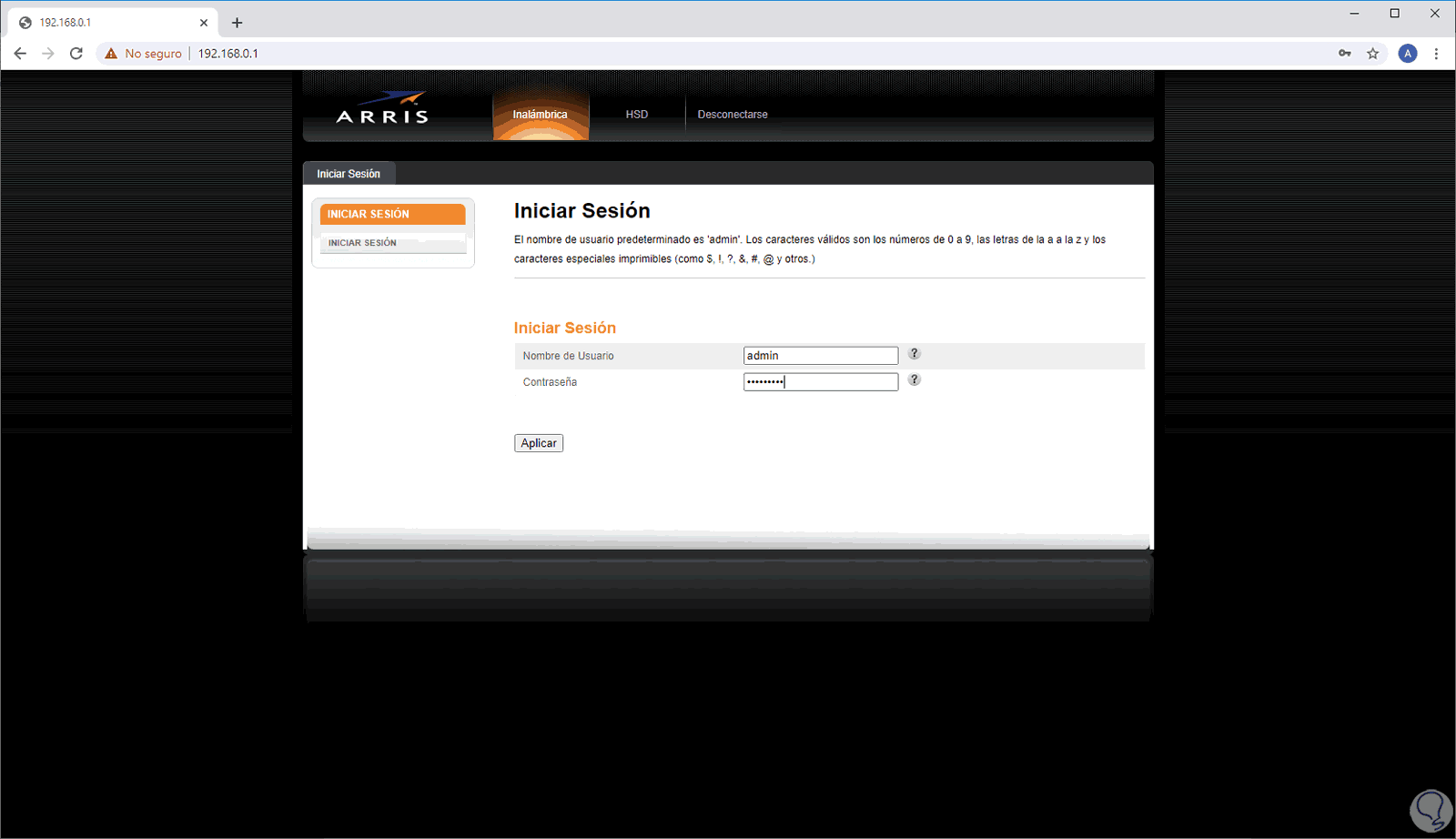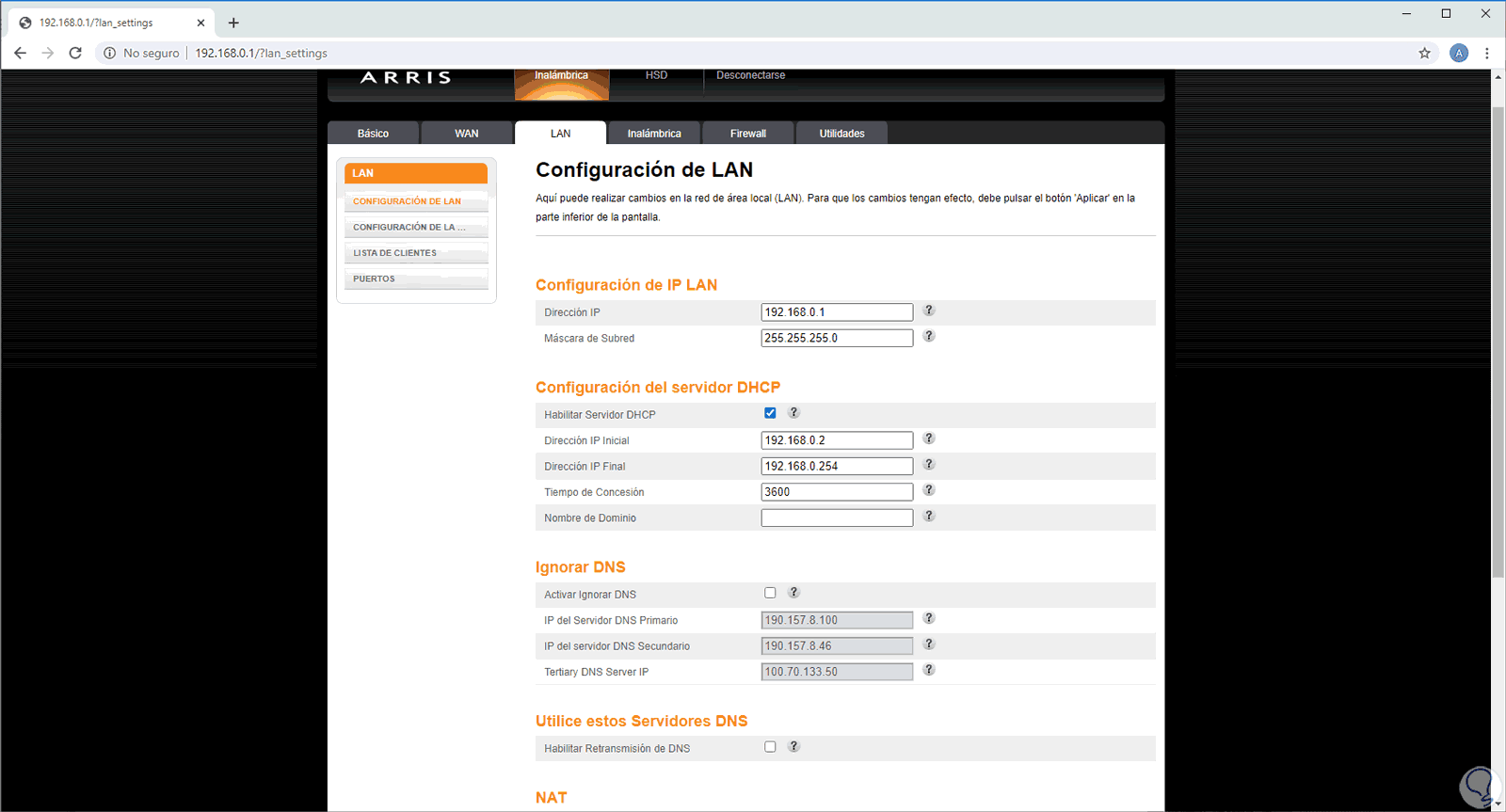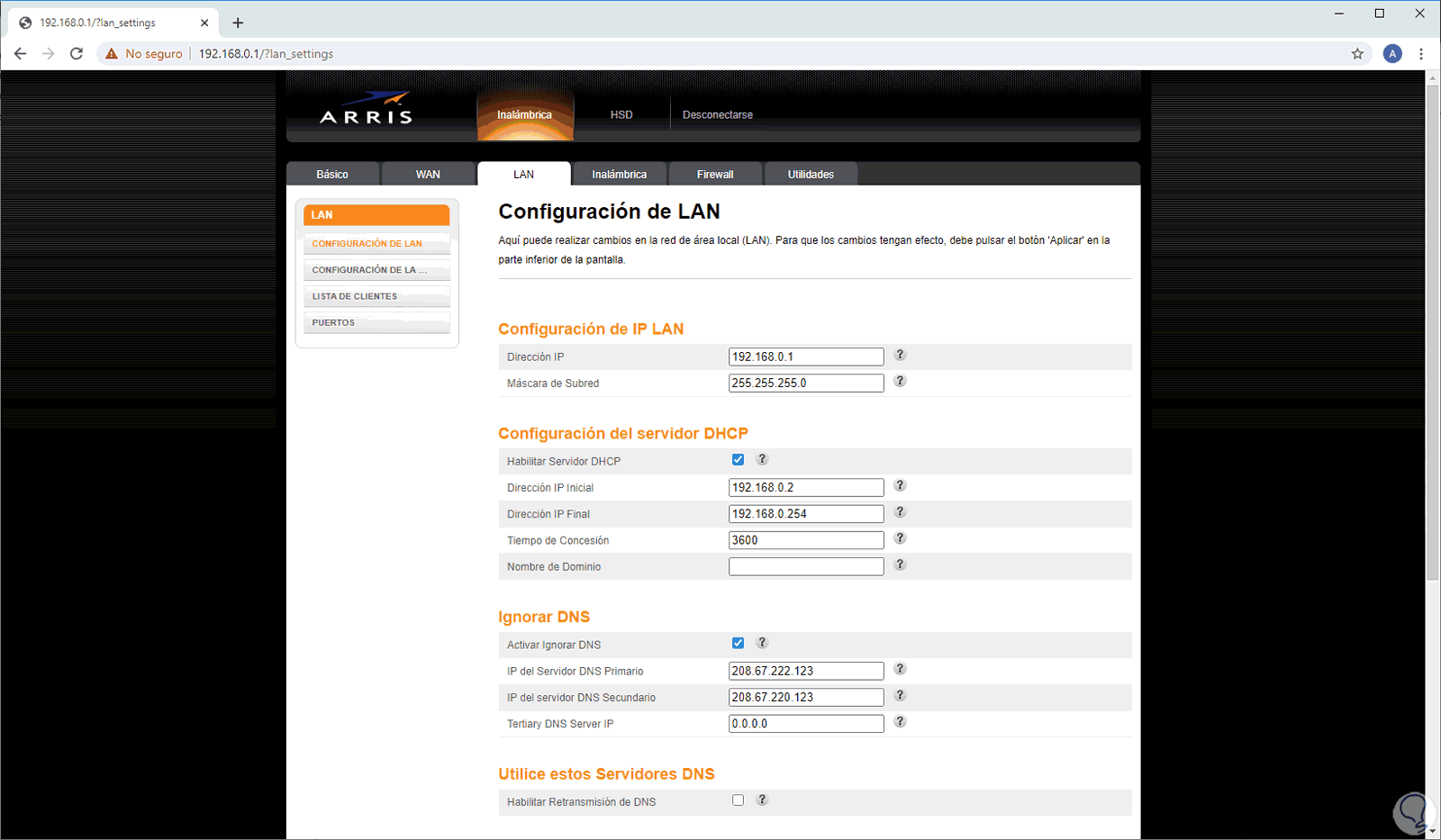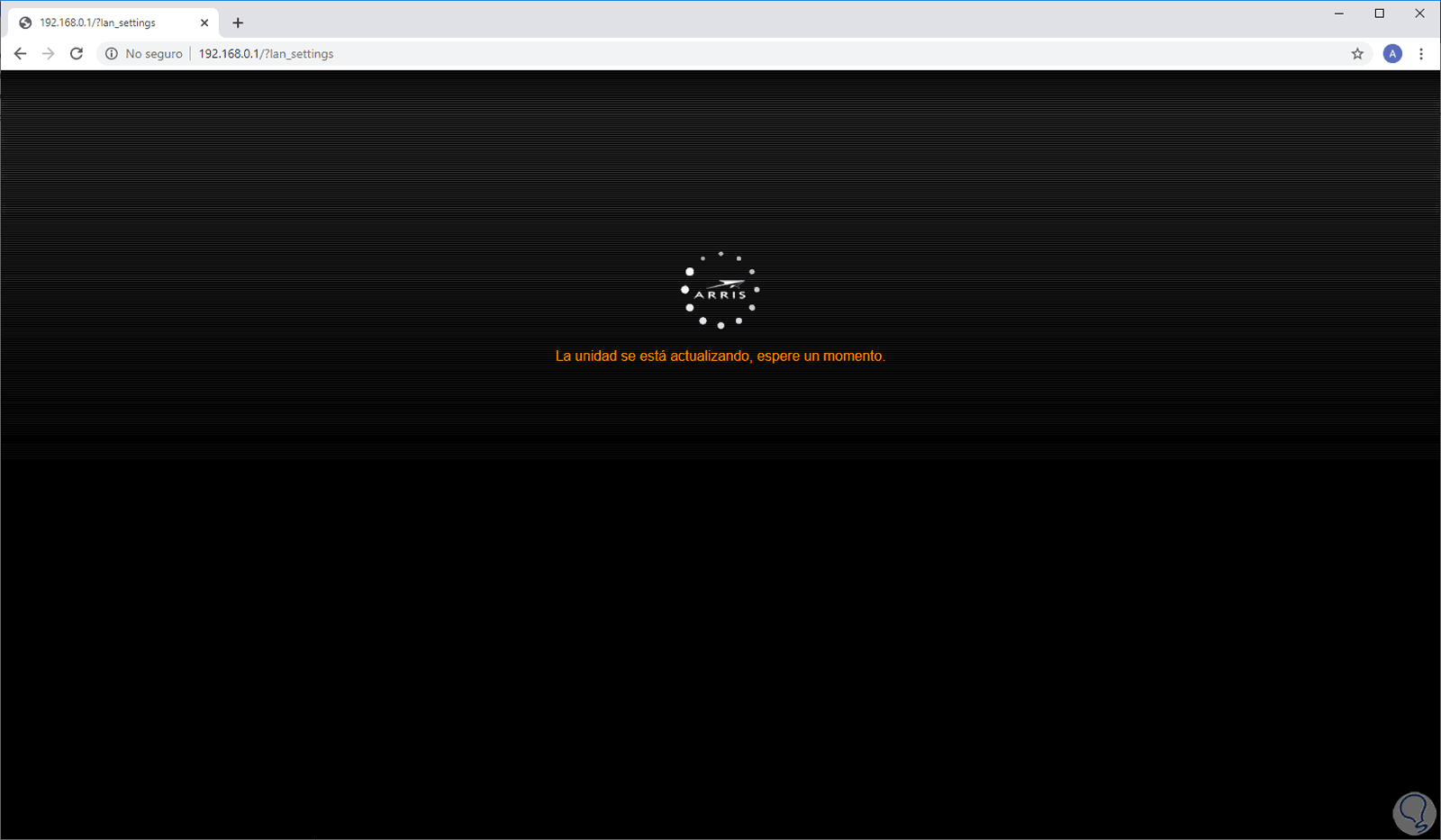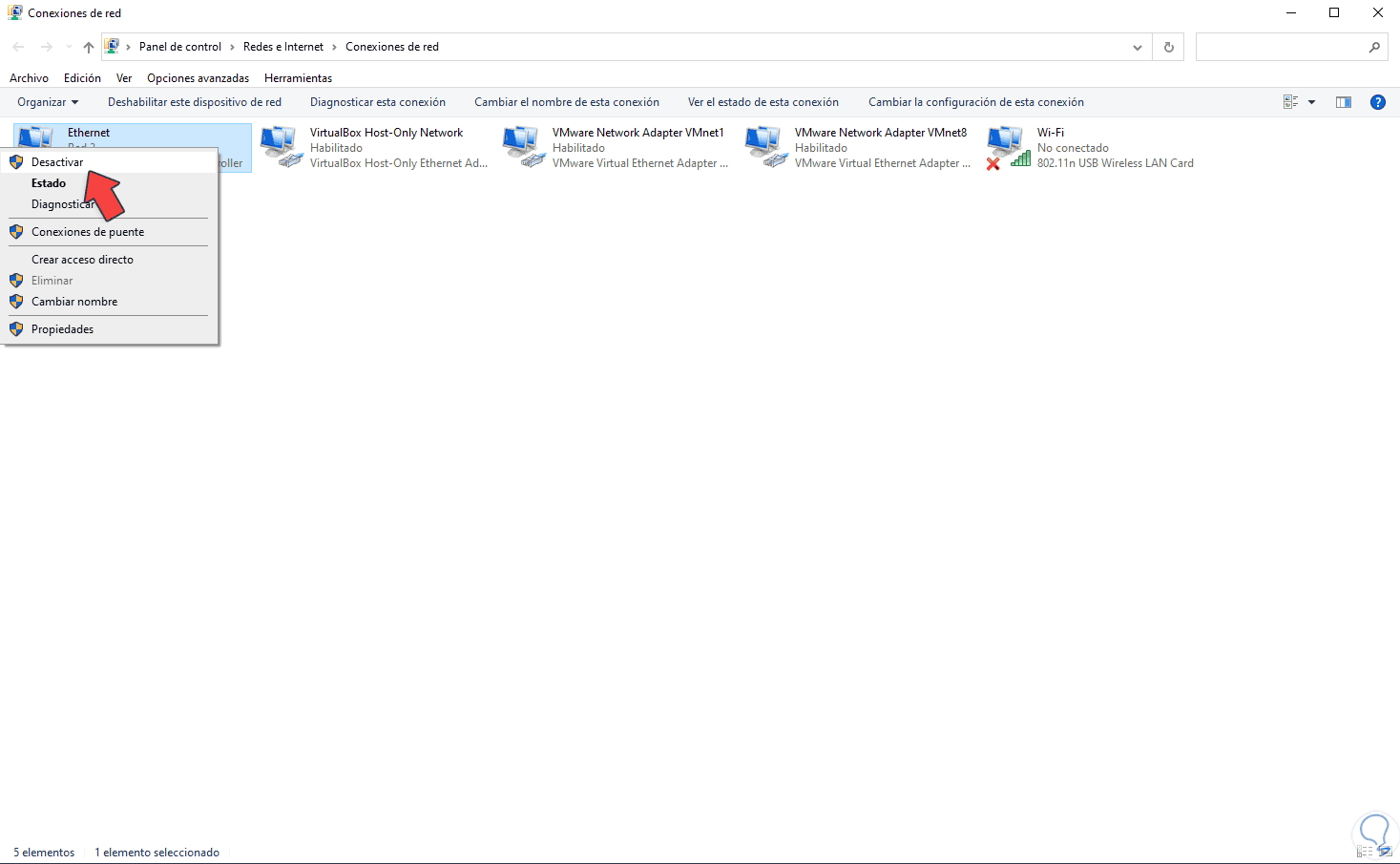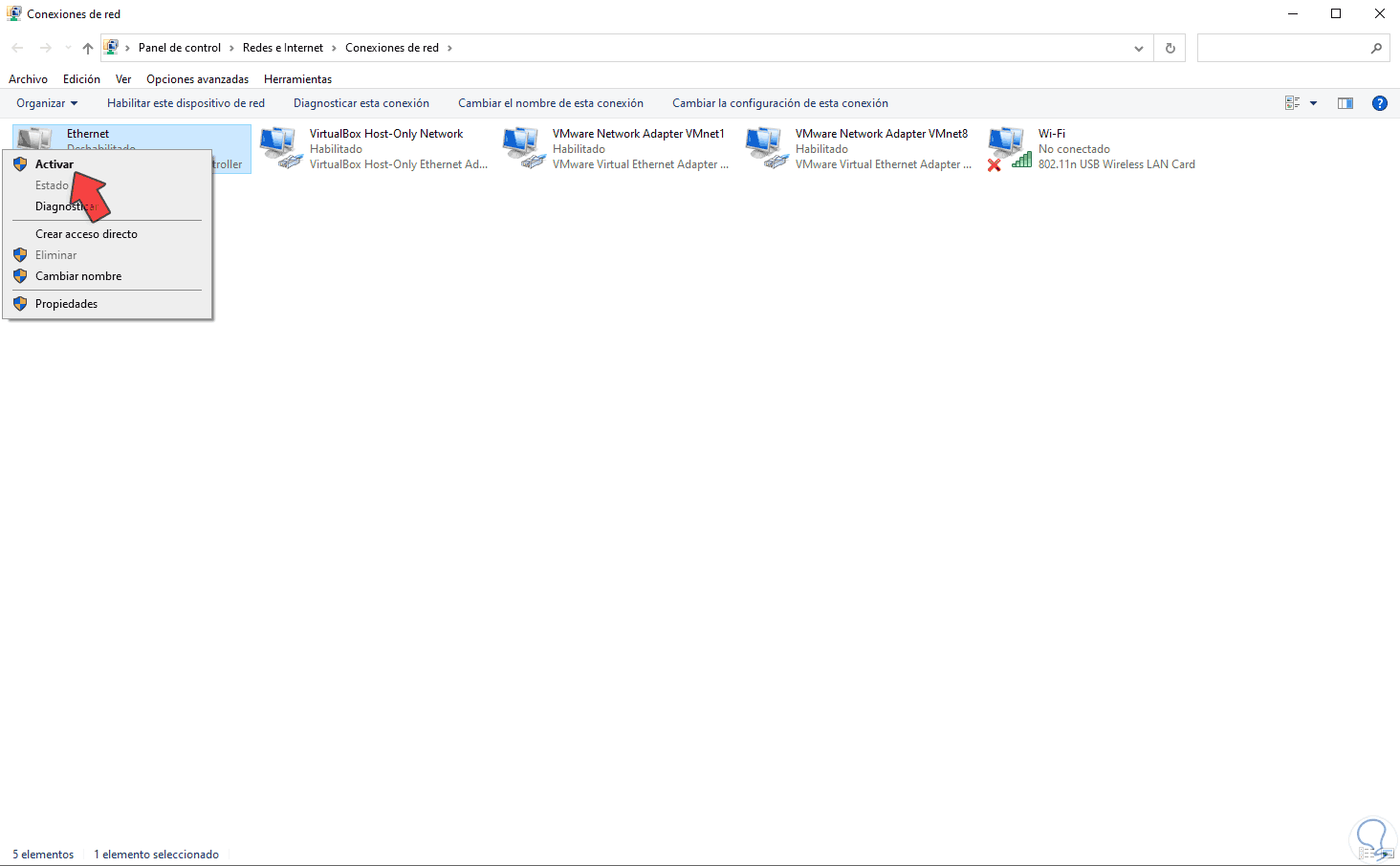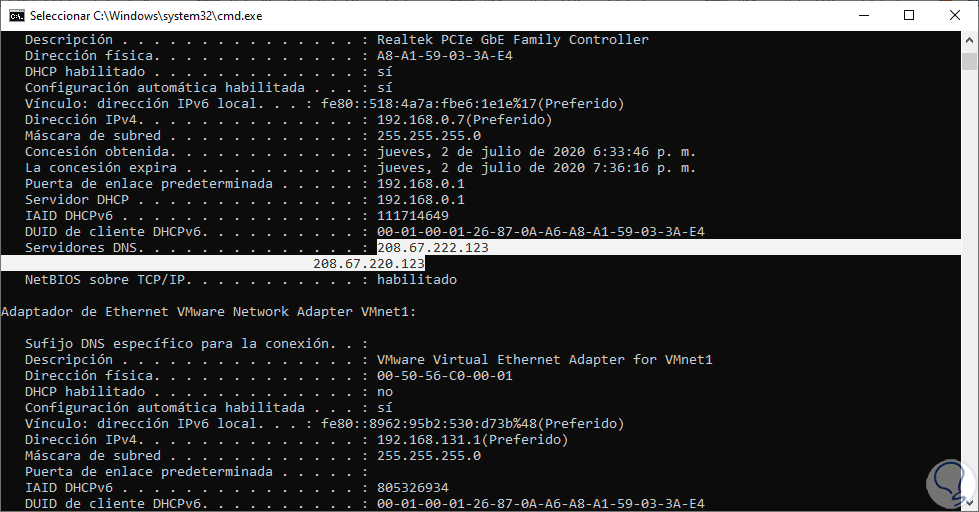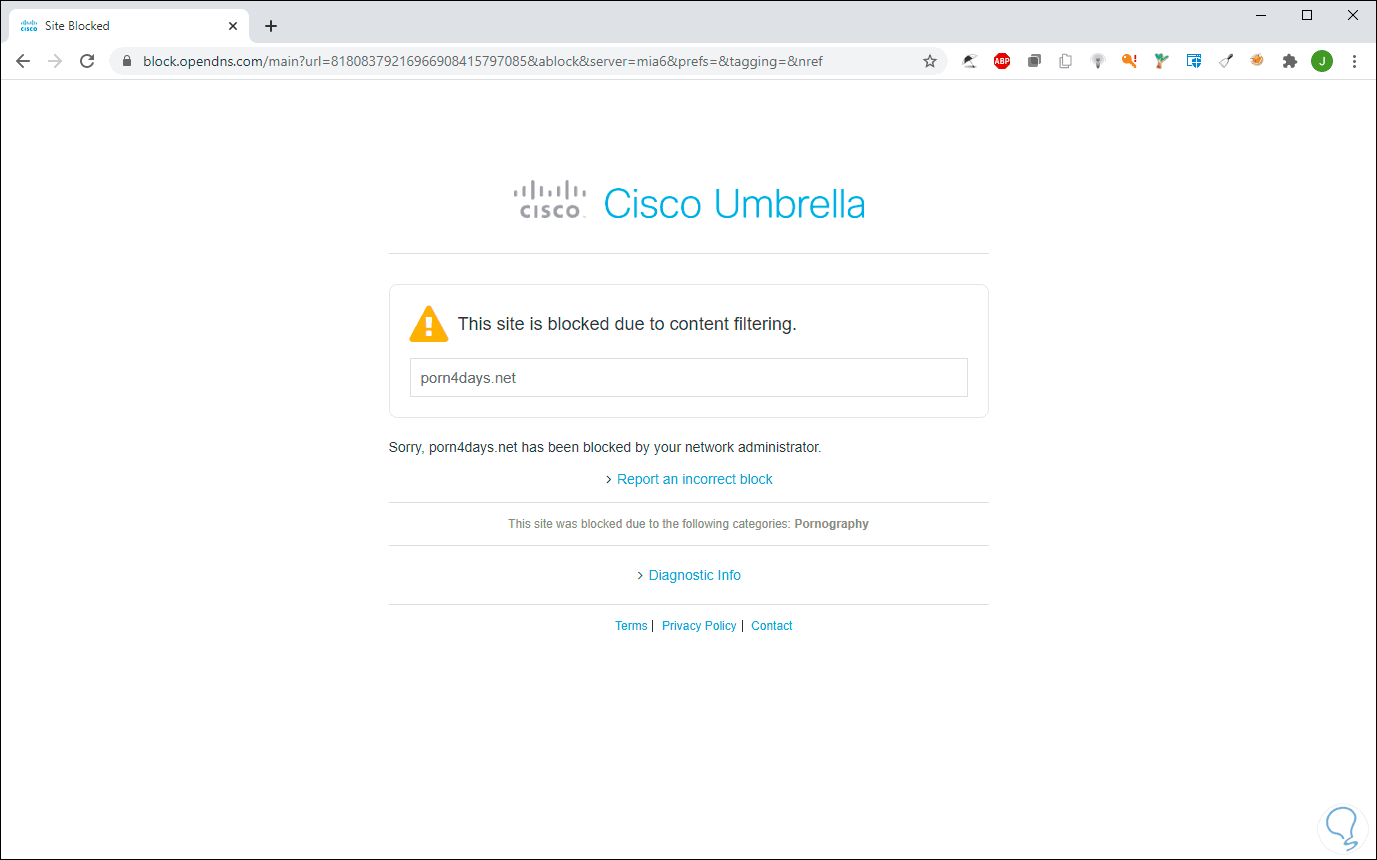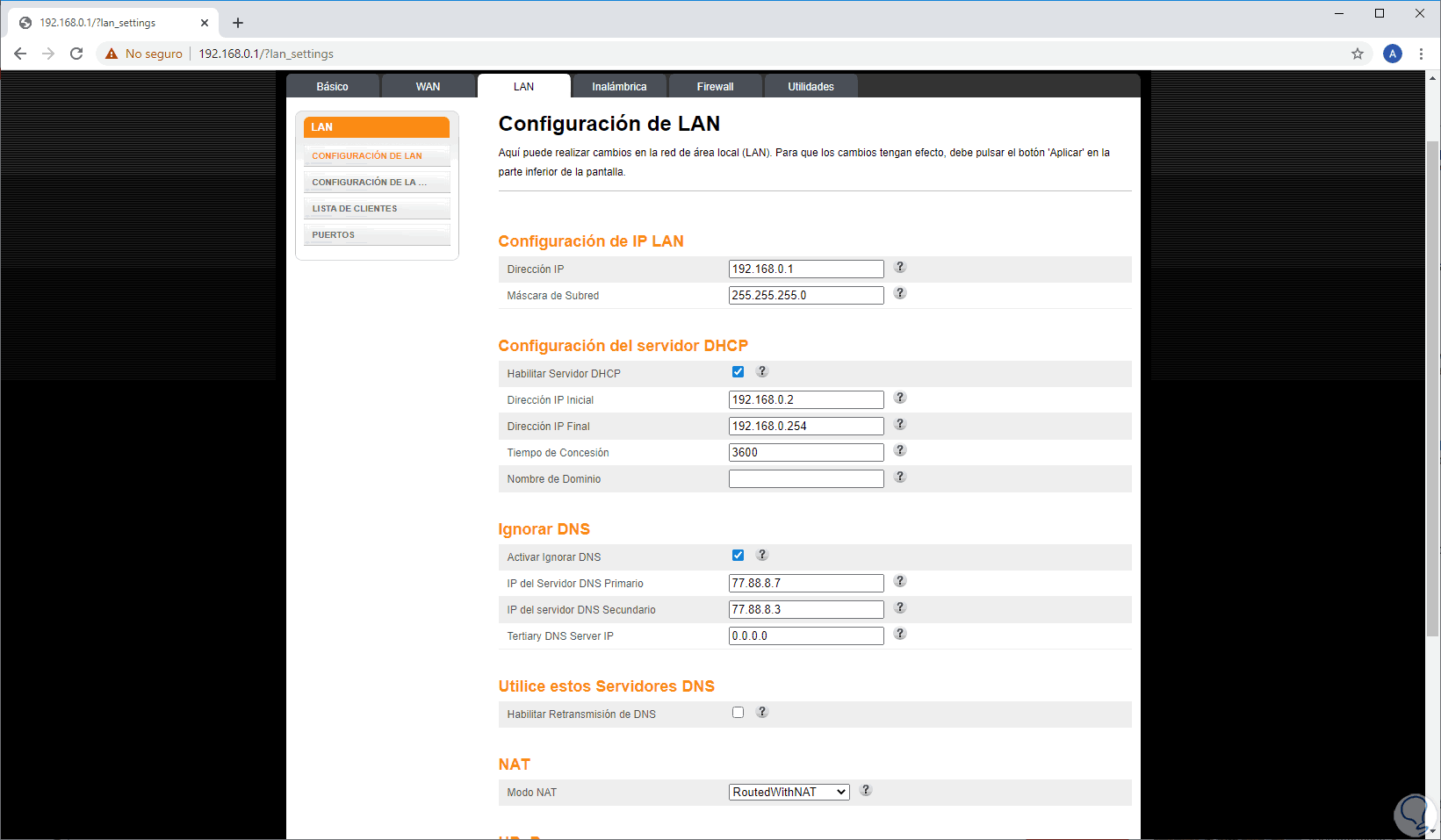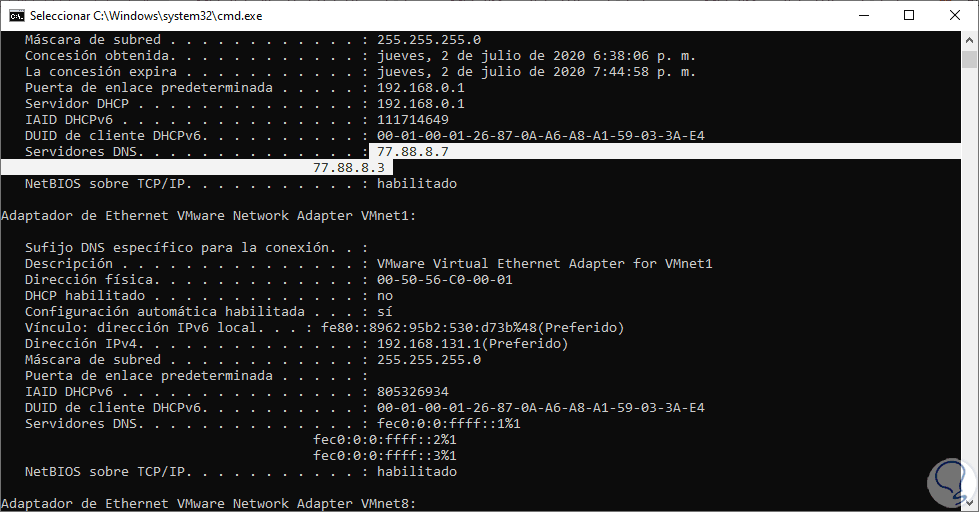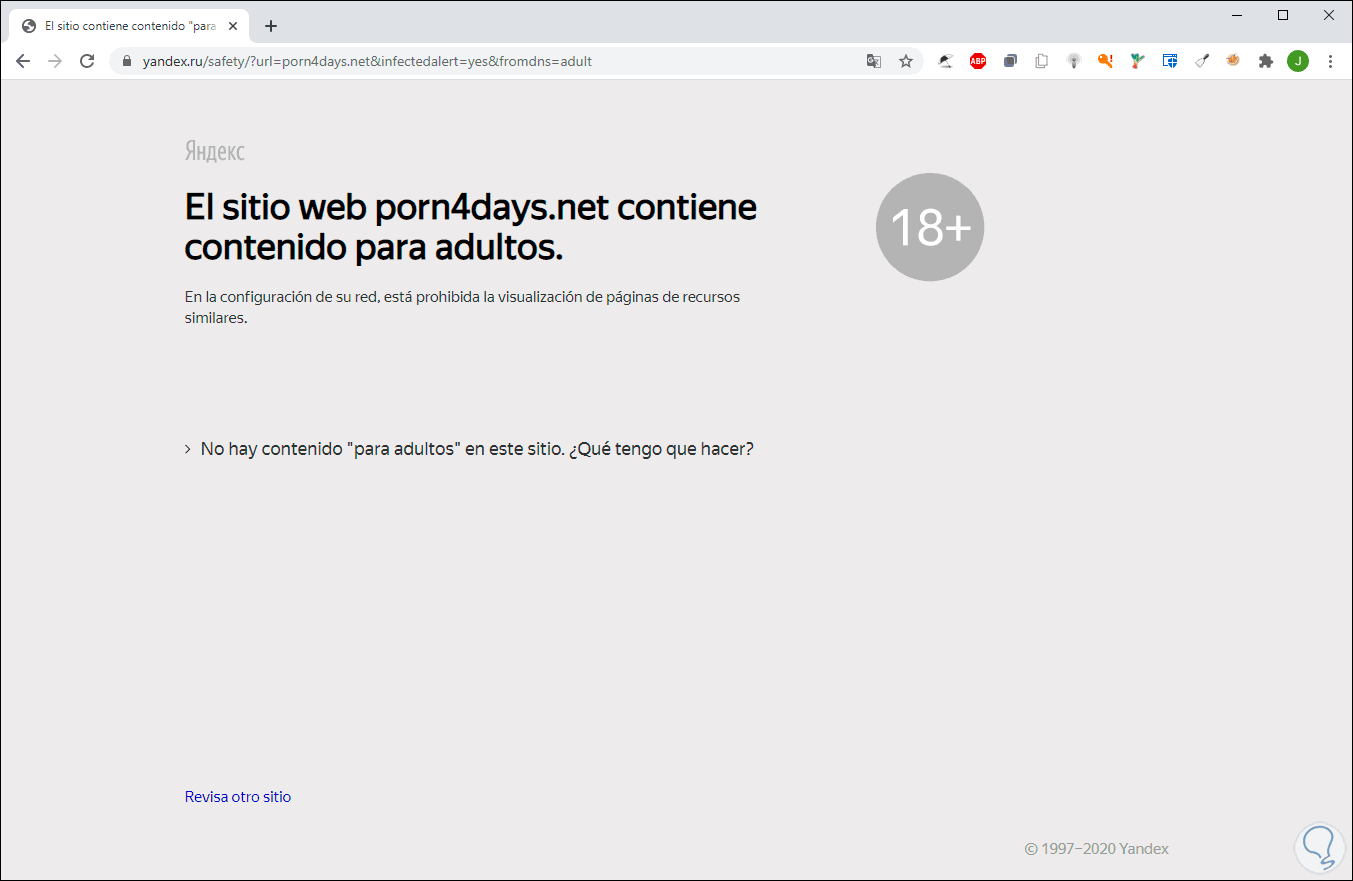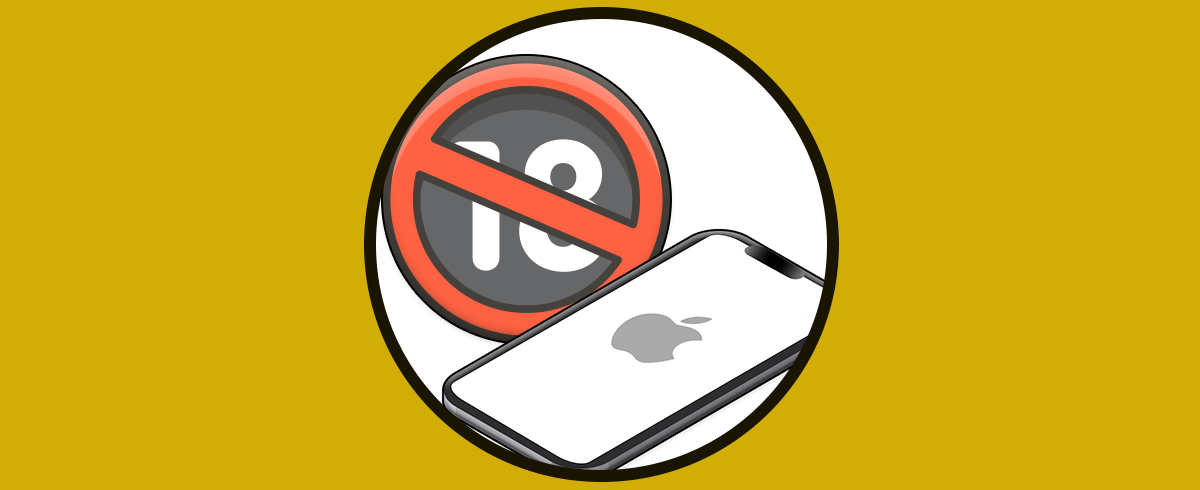Para ninguno de nosotros es un secreto que la red de Internet tiene un crecimiento amplio donde se redirecciona a numerosos sitios web en ocasiones a sitios no adecuados para los más pequeños, sitios para adultos, donde se venden drogas o alcohol, etc, pueden incurrir en que se desvíe la rectitud y los pensamientos de los pequeños. Como adultos responsables podemos restringir el acceso web a estos sitios realizando algunos pequeños cambios en el DNS de nuestro router y por ello Solvetic te explicará cómo hacerlo pero enfocándonos en los sitios para adultos los cuales son miles actualmente.
Internet es un sinfín de contenido que nos facilita la vida al proporcionarnos fácilmente cualquier tipo de información de forma muy rápida. Los aspectos positivos son evidentes y es que el conocimiento está al alcance de prácticamente todo el mundo. Lo negativo es que no hay filtro de información y el contenido de menores debe protegerse más, de ahí que hoy veamos cómo bloquear páginas web para adultos Chrome y otros navegadores.
Te dejamos también el videotutorial para poder bloquear paginas para adultos Chrome y otros navegadores.
1. Cómo saber mi puerta de enlace Windows 10
El primer paso a dar será saber la dirección IP de la puerta de enlace de la red, para ello vamos a la consola del símbolo del sistema y ejecutamos “ipconfig”. En este caso vemos que la dirección es 192.168.0.1.
Con esta dirección accedemos a un navegador web y la ingresamos allí, debemos escribir las credenciales de acceso al router:
2. Bloquear páginas web para adultos con OpenDNS
OpenDNS es un proveedor que bloquea todo el contenido que bloquea los servicios de pornografía, para hacer uso de este servicio accedemos al router e iremos a la sección LAN donde veremos lo siguiente:
Allí activamos la casilla “Activar ignorar DNS” y en las casillas DNS ingresamos:
- DNS primario: 208.67.222.123
- DNS secundario: 208.67.220.123
Damos clic en Aplicar para guardar los cambios:
Ahora vamos a la siguiente ruta:
- Redes e Internet
- Centro de redes y recursos compartidos
Allí accedemos a “Cambiar configuración del adaptador” y debemos desactivar la conectividad actual (LAN o Wi-FI) dando clic derecho sobre al adaptador y seleccionando “Desactivar”:
Luego de 2 o 3 segundos damos clic de nuevo y seleccionamos “Activar”:
Con el método de OpenDNS no será posible acceder a ningún sitio de adultos desde cualquier navegador, vamos al símbolo del sistema y con el comando “ipconfig /all” validamos que se ha establecido el nuevo DNS:
Si intentamos acceder a un sitio web de adultos desde cualquier navegador veremos lo siguiente. Aunque intentemos acceder desde Configuración avanzada será imposible el acceso.
3. Bloquear páginas web para adultos con DNS Yandex
Este es otro de los proveedores DNS que están enfocados en impedir que se haga un uso indebido por parte de los pequeños a sitios para adultos, este sitio contiene restricciones precisas para impedir que se cargue este contenido, para este uso debemos acceder de nuevo a la configuración del router y allí establecer las siguientes direcciones en el DNS:
- DNS primario: 77.88.8.7
- DNS secundario: 77.88.8.3
Nuevamente damos clic en Aplicar y desde el símbolo del sistema con el comando “ipconfig / all” veremos el nuevo DNS:
Cuando intentemos acceder a un sitio web de adultos la conexión será rechazada:
Con estos simples pasos podemos establecer que los sitios para adultos no sean abiertos en Windows 10.